VirtualBox konuk işletim sisteminizde hiç gülünç derecede yavaş ağ performansı yaşadınız mı? Sorun genellikle son derece basit bir küçük numara ile çözülür.
Genelde yapmanız gereken tek şey ayarlara girip (Sanal makinenin kapalı olduğundan emin olun) ve ardından ağ adaptörünü farklı bir adaptör türüne değiştirmektir. Kullandığımız XP test VM için, PCnet-PCI II adaptörüne geçiş sorunu çözdü.
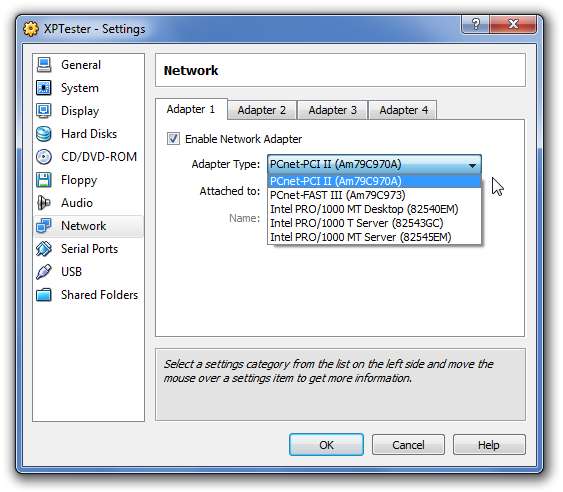
Bağdaştırıcıyı çıkardıktan ve sanal makineyi açtıktan sonra, internet performansı neredeyse tekrar anında oldu. Başka bir örnekte, çalışan bir Windows 7 VM vardı ve bağdaştırıcıyı Intel'lerden biriyle değiştirmek, orada her şeyi çok daha hızlı hale getirdi. En azından bir bakmaya değer.
VirtualBox'ı hiç kullanmadınız mı? Başlamanıza yardımcı olacak bazı kılavuzlarımız var:
- VirtualBox ile Yeni İşletim Sistemini Kolay Şekilde Deneyin
- Windows PC'nizde Linux'u Test Etmek için VirtualBox Kullanın
- Ubuntu Misafirinden Paylaşılan bir VirtualBox Klasörünü Ekleme
- VirtualBox'ta Windows ve Linux VM'lerine Konuk Eklemeleri Kurun
Her zaman bu kadar çok yazılımı nasıl test ettiğimizi merak ettiyseniz - bunun nedeni, ana bilgisayarlarımıza zarar verme riski olmadan işleri güvenli bir şekilde test etmek için VirtualBox kullanmamızdır. Ücretsizdir ve incelemeye değer.
Bonus İpucu! Misafirlere Host + İnternet Erişimi ile VBox NAT ile Erişim
Bu aslında performansa yardımcı olmayacaktır, ancak konuk VM'nize ana bilgisayardan erişmek ve ayrıca konuk VM'ye NAT (ağ adresi çevirisi) aracılığıyla internet erişimi sağlamak istiyorsanız, birden fazla adaptör kullanmanız gerekir. bunu başar. İşte nedeni:
- VirtualBox NAT adaptörü, özellikle dizüstü bilgisayar kullanıcıları için harikadır - konuk VM, dizüstü bilgisayarınız nereye bağlı olursa olsun her zaman internete erişebilir. Sorun, NAT kullanıcılarının konuğa ana makineden erişememesidir; bu, ağ yazılımını test ederken oldukça can sıkıcı bir durumdur.
- VirtualBox Host-only adaptörü, konuğa ana bilgisayardan (ve tersi) kolayca erişmenizi sağlar, ancak konuğa internete erişim izni vermez.
- VirtualBox Bridge adaptörü, sanal makinenizi doğrudan ağa bağlayarak gerçekten iyi çalışıyor, ancak her ağın farklı ayarları olduğundan dizüstü bilgisayar kullanıcıları için çalışmıyor.
Cevap? İki adaptör kullanın - bir NAT adaptörü ve bir Yalnızca Host adaptörü. Bu şekilde, konuk sanal makineye yalnızca ana bilgisayar bağdaştırıcısı ile bağlanabilirsiniz ve konuk, NAT bağdaştırıcısı aracılığıyla internet erişimine sahip olur.
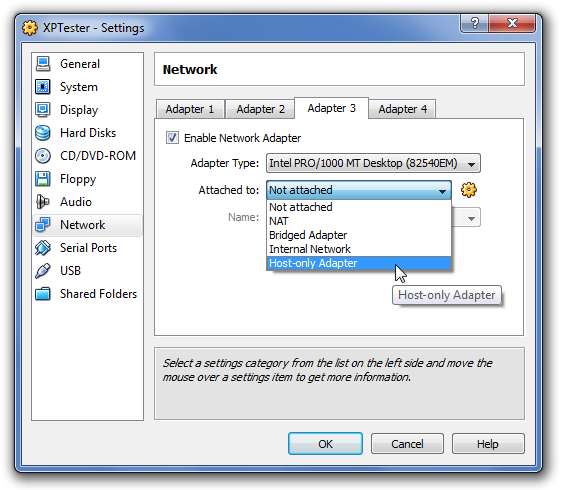
Buradaki püf noktası, Adaptör 1'i NAT olarak ve Adaptör 3'ü yalnızca Ana Bilgisayar olarak kullanmaktır. Her biri için farklı bir Adaptör Türü kullandığınızdan kesinlikle emin olun, aksi takdirde çok iyi çalışmaz.
Süper Kullanıcılara Sorun
Favori Soru / Cevap sitemizdeki haftanın en popüler başlıkları, bazı harika sorular ve sitedeki tüm süper kullanıcıların yanıtlarını içerir.
- Mac OS X için Terminal İpuçları ve Püf Noktaları
- Bilgisayarımı kullanırken parmaklarım üşüyor - çözümler?
- Favori Firefox kısayollarınız nelerdir?
- Takas dosyamı bir SSD sürücüsünde tutmalı mıyım?
- Süper olmayan bir kullanıcıya daha gelişmiş bilgi işlem kavramlarını nasıl açıklarsınız?
- Google'da soru işareti nasıl olur?
- Windows, Linux'a kıyasla neden daha fazla disk alanı kaplıyor?
- Mac'te .rar dosyalarını ayıklamanın iyi bir yolu nedir?
- Boot Camp, Parallels, VirtualBox veya Fusion?
- Ubuntu 9.10'u 9.4'ten nasıl yükseltebilirim?
Son Yazılım İncelemeleri
Muhtemelen fark etmişsinizdir, incelemeleri artık ana RSS beslemesinde / e-posta haber bülteninde alıntılar olarak çalıştırıyoruz, bu da onları haftalık toplamaya dahil etmek için gerçekten iyi bir neden olmadığı anlamına gelir.
Geek'te Geçen Yıl
Yaklaşık 52 hafta önce, yeni abonelerin çoğunun kaçırmış olabileceği pek çok güzel şeyi ele alıyorduk. İşte o zamanlar yazdıklarımızın kısa bir özeti:
- Geek İncelemeleri: PC'nizi PC Sihirbazı ile İzleyin ve Karşılaştırın
- Vista'da İğrenç HP Sürücüsü UAC Açılır Güncelleme Kontrolünü Kapatın
- Gmail Notifier’ı Kesmeden Gmail Hesabınızı SSL Şifrelemeyle Koruyun
- Hızlı İpucu: Outlook 2007'de İmzalar Arasında Kolay Geçiş Yapın
- Çift Sürücü ile Donanım Sürücülerini Kolay Şekilde Yedekleme ve Geri Yükleme
- Windows Vista'da Oturum Açma Ekranından Kullanıcı Hesaplarını Kaldırma
- Windows Vista'da Parola Sıfırlama Diski Nasıl Oluşturulur ve Kullanılır
Geek'in Notu
İşimdeki müşterilerden biri bugün (dördüncü kez) bir hata raporu hazırlayarak bize şunu sordu: "Lütfen, kırmızı X işaretini tıkladığımda web siteniz kapanmayacak şekilde yapın".
Evet. Ciddiyim.
Görünüşe göre okulda "geek" i zorunlu bir sınıf yapmalılar, ha?







